Comment mettre des vidéos sur votre iPhone avec/sans iTunes
Comment mettre des vidéos sur iPhone ? C’est une question dont plusieurs utilisateurs cherchent la réponse. Le transfert par câble est devenu une ancienne mode. Voici ce que vous devez adopter à partir d’aujourd’hui.
Tutoriels sur vidéos iPhone
1. Transfert vidéos vers iPhone
2. Transfert vidéos depuis iPhone
3. Récupérer vidéos iPhone
La consommation des vidéos est en nette augmentation depuis des années. Et c’est tout à fait logique vu l’éclosion du nombre de cameras qui existent dans le monde. Quant aux réseaux sociaux, les vidéos sont devenues en tête de liste des publications. Pour ceci, les utilisateurs cherchent en permanence des outils qui leur permettent de transférer ce type de données d’un ordinateur vers un iPhone.
À ce moment, les connaisseurs vont me dire qu’iTunes fera l’affaire, mais un grand nombre de personnes ne préfèrent pas passer par cette méthode, certainement pour sa complication. Le remplaçant n’est autre qu’AnyTrans pour iOS. Ce gestionnaire vous permet d’atteindre le même objectif mais d’une façon différente. Voyons de plus près les caractéristiques de ces deux logiciels.
Transférer les vidéos PC vers iPhone avec iTunes
Ce n’est pas seulement un outil de transfert des morceaux de musique. Il permet, en effet, de mettre ses vidéos sur l’iPhone. Malheureusement, iTunes est connu par ses complications pour ce genre d’opérations. C’est peut-être dû aux restrictions de sécurité excessives d’Apple.
Pourtant, avec un peu de patience, vous arrivez à vous en sortir. N’oubliez pas de confirmer la connexion sur l’écran de votre iPhone si c’est votre première liaison via un câble au PC. Quelques mauvaises nouvelles apparaissent avant le transfert. Le logiciel n’accepte de copier les vidéos sous format MP4, M4V et MOV. Les extensions classiques comme AVI ou WMV ne sont pas pris en charge. Et c’est vraiment le plus gros défaut d’iTunes. Il faut aussi faire attention aux transferts des extraits volumineux.
En effet, plusieurs utilisateurs ont constaté des coupures au milieu de l’opération. Ceci engendra un échec du le copie. Essayez de limiter la taille de la vidéo autant que possible puis suivez les étapes suivantes.
- Ouvrez iTunes en connectant votre iPhone à l’ordinateur > Cliquez sur Fichier puis sur Ajouter un fichier à la bibliothèque.
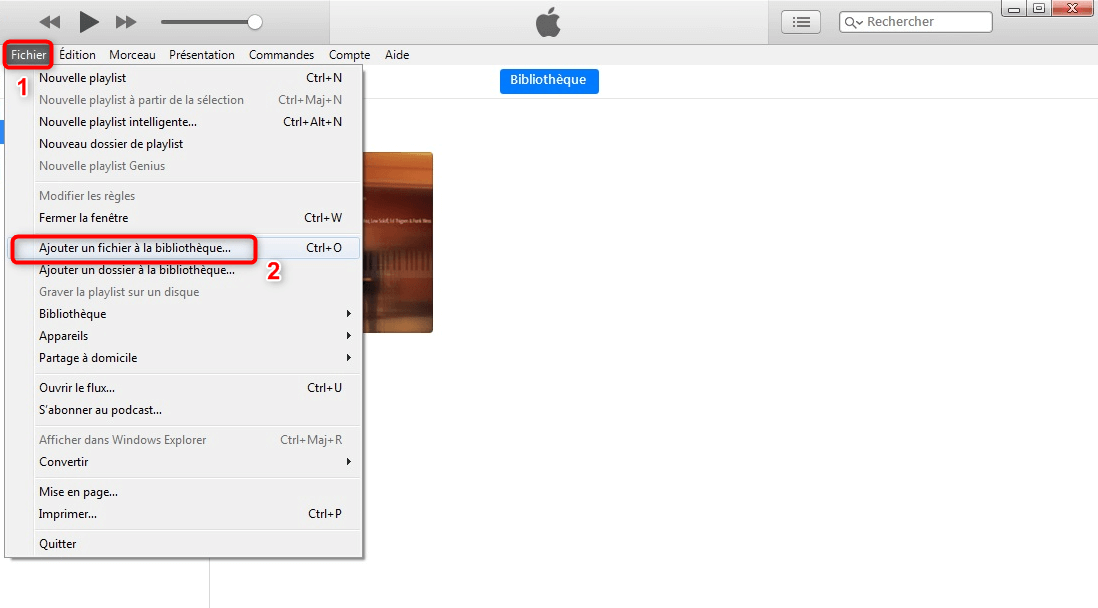
Lancement d’iTunes et recherche des vidéos à transférer
- Choisissez la ou les vidéos à transférer vers l’iPhone.
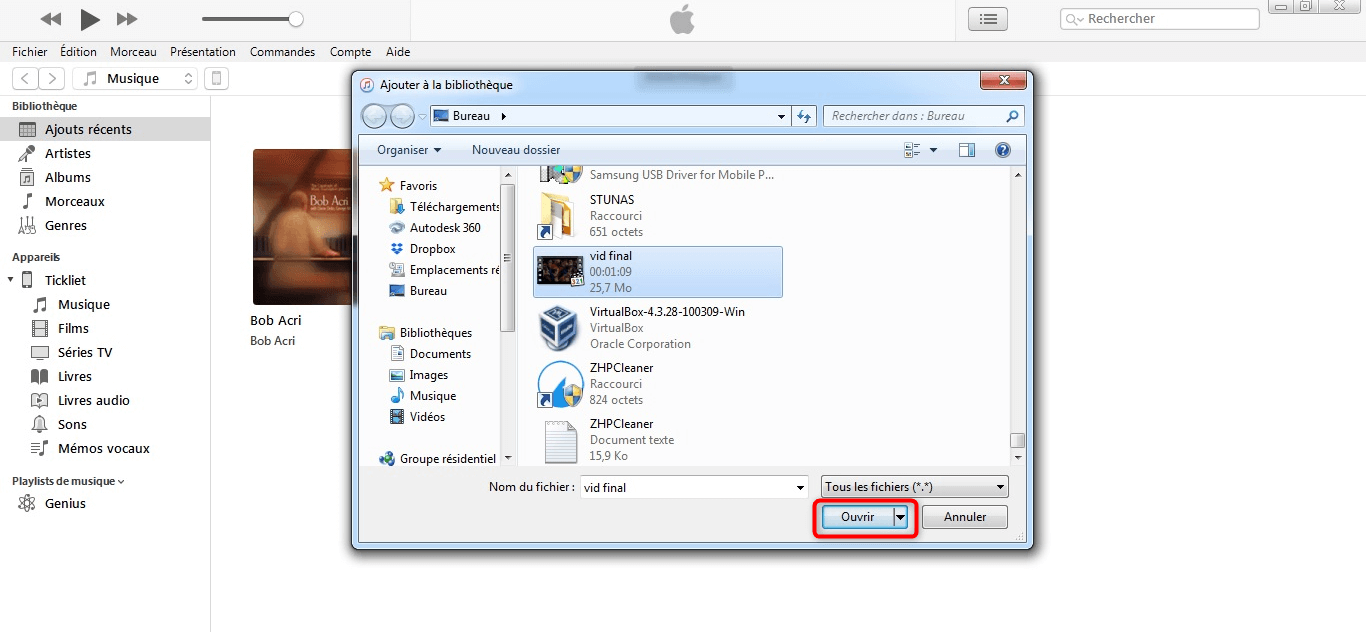
Choix des fichiers à transférer
- Cliquez sur Vidéos personnelles pour vérifier que la vidéo choisie est bien importée > Cliquez sur l’icone d’appareil afin d’accéder à l’iPhone.
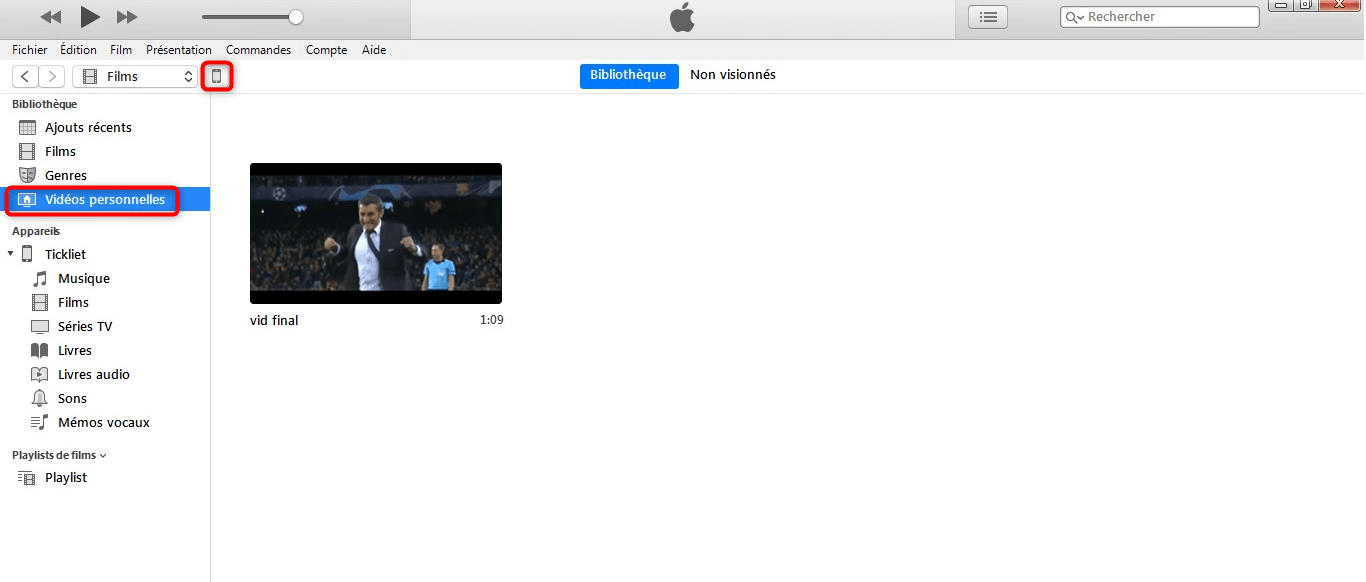
Vérification des données importées
- Cliquez sur Films > Cochez Synchroniser les films et choisissez en-dessous les vidéos à transférer > Cliquez sur Terminé.
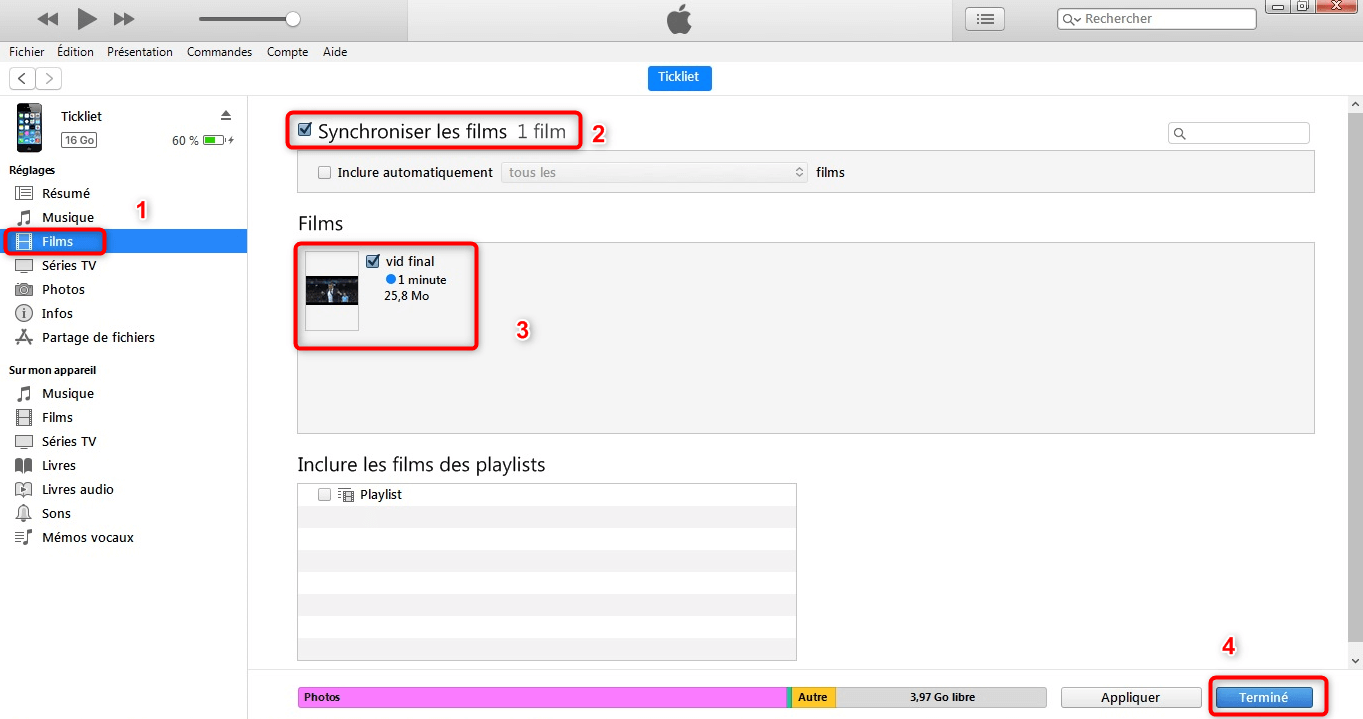
Mettre une vidéo sur iPhone avec iTunes
Ne pas manquer : Comment faire si iTunes ne reconnaît pas votre iPhone
Transférer les vidéos PC vers iPhone via AnyTrans
Pas de câble USB, ni convertisseur ni taille limitée. AnyTrans est un logiciel conçu pour faciliter la tâche à son utilisateur. D’abord, vous pouvez connecter votre iPhone au logiciel via un réseau wifi. De plus, ce programme est compatible avec pratiquement tous les formats des vidéos. Il suffit de sélectionner celles que vous voulez sur votre iPhone et le tour est joué. Justement, pour la sélection, AnyTrans, propose quelques détails pour vous faciliter cette tâche. Un aperçu des extraits est affiché sur l’écran avec aussi la taille et le nom de chaque fichier. La copie avec cette solution se réalise en toute sécurité. Le risque de coupure est pratiquement nul à moins d’avoir des problèmes au niveau de votre connexion internet.
Pour tous ces avantages, il est recommandé de télécharger AnyTrans. C’est sûrement le meilleur choix afin de transférer vos vidéos PC vers iPhone. Il ne vous reste maintenant qu’à suivre les étapes de l’opération.
- Ouvrez AnyTrans en connectant iPhone à l’ordinateur> Cliquez sur Plus.

Gérer votre données iOS
- Cliquez sur Films puis sur le bouton
 > Choisissez la vidéo à transférer vers l’iPhone et cliquez sur Ouvrir.
> Choisissez la vidéo à transférer vers l’iPhone et cliquez sur Ouvrir.
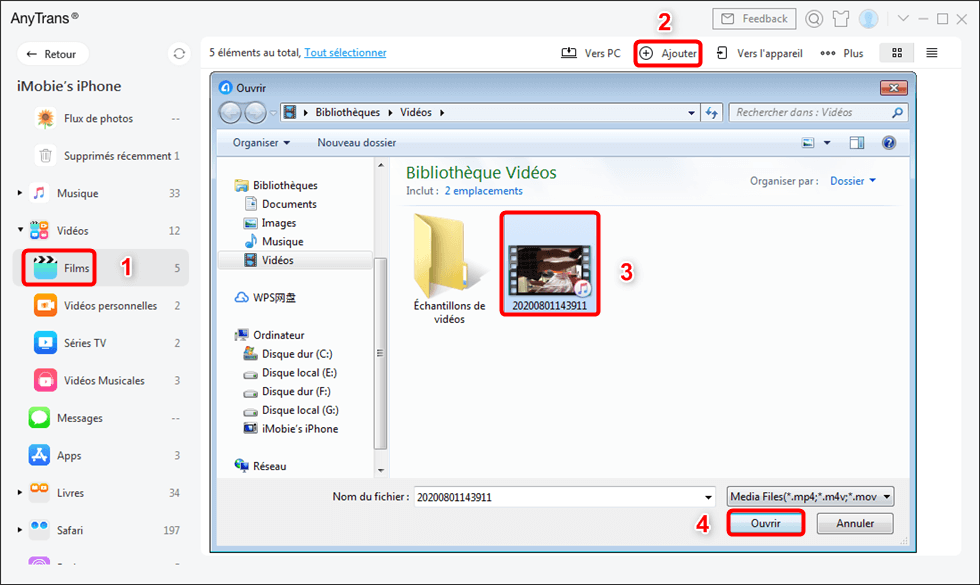
Ajoutez les vidéos sur iOS appareil
Mettre les vidéos sur iPhone avec iCloud Drive
iCloud vous permet de partager les fichiers et données en ligne mais seulement dans 5 Go de l’espace gratuit, ainsi vous pouvez mettre des vidéos sur votre iPhone en utilisant Google Drive.
- Accédez à iCloud.com sur PC > Connectez-vous avec votre identifiant Apple.
- Sélectionnez iCloud Drive > Cliquez sur le bouton Importer > Choisissez les vidéos depuis PC/Mac et ajoutez-les à votre compte Apple.
- Ouvrez l’App iCloud Drive > Choisissez et puis télécharger les vidéos importés sur votre iPhone.
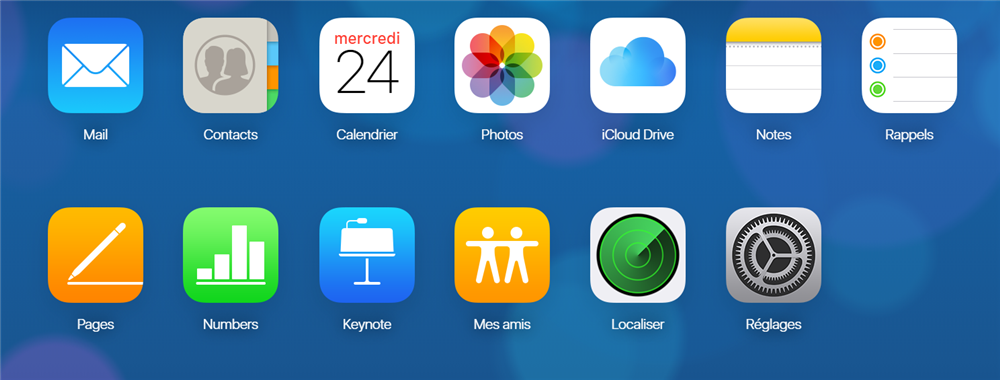
Page d’accueil iCloud.com
Conclusion
La côte se penche clairement donc vers AnyTrans. Malgré la célébrité d’iTunes, quelques problèmes le mettent cette fois en seconde position. Les utilisateurs n’accepteront pas une solution qui n’est pas compatible avec tous les formats de vidéos. De plus, les instabilités de transfert constituent un défaut éliminatoire. Pour ceci, téléchargez AnyTrans et transférez vos vidéos en toute sécurité.
AnyTrans – Transférer vidéo sur iPhone
- Sans synchronisation difficile iTunes, AnyTrans vous permet de mettre les vidéos sur iPhone sans perte de données existantes .
- Transférez 30+ types de données/fichiers parmi iPhone, PC, Android, iTunes, iCloud.
Télécharger pour Win100% propre et sécuritaire
Télécharger pour Mac100% propre et sécuritaire
Téléchargement Gratuit * 100% propre et sécuritaire
Questions liées aux produits ? Contactez l'équipe Support à trouver une solution >




